2020年DIY电脑装机指南
从上次装机到现在快两年了,期间没太关心硬件的发展,最近想换个显示器于是又关注了一下,发现这两年硬件发展还挺快的,DIY指南有必要更新了,所以这里记录一下。
01总体选购原则
作为DIY爱好者来说,我们追求的是最高的性价比、在此基础上的极致体验以及可扩展性,所以选择配置时要有一定的前瞻性,各种接口需要能支持未来2年左右新出的配件,否则还不如买整机图个省心。
要做到这点又不想太花心思的话,你其实只需要遵循一个原则就可以保证不会出大问题:选择主流品牌在一年内新出的配件,但是当年出的配件一般价格较高,周边支持也不太完善,要追求性价比的话,其实最好的是选择去年新出的主流配件。
不过,有些配件是几年才有一次大更新,我们一定要选择大更新后的版本,这时候上市时间是次要考虑的。
02选配件的先后顺序
选配件从什么开始?传统上一般是从CPU开始,因为CPU对应着整机性能,也对应相应的整机价位,一般我们攒机都是先定一个心理价格再去选配件,所以这么选也没错。
不过这里我提出一个新的顺序,从显示器开始选,因为显示器才是和用户体验最直接相关的配件,对一般用户来说,显示器的规格决定了性能的上限。比如显示器还只是1080p,或者接口只支持HDMI 1.2/DVI的话,用高端显卡根本就是极大的浪费(需要进行特殊任务如科学计算、挖矿、训练AI模型等除外)。
另外,近年来显示器逐渐走向差异化,有支持3D的,有高刷新率的,有带鱼屏曲面屏等等,这其中有些并不兼容,想“全都要”有点困难,所以,在明确自己装机的目的之后,先选择显示器,然后以显示器的性能上限来选购其它配件。
对于经济稍宽裕的同学来说,配两个显示屏是必须的,三个也还行,再多就脱离一般人的领域了。选择多屏的时候可以差异化选择,尽量满足不同的场景,也可以组成多屏联动一体化,看个人需求。
03先有预算还是先有配置
很多人装机都是先定一个预算,然后心中已有核心配件如CPU或GPU,再搭配其它。但是,这样通常不能达到最佳组合。
这是因为木桶原理,电脑最后体现出来的综合性能,是各项配件一起配合出来的,如果某项配件较差,那么性能就会在这里大打折扣,导致其它配件难以发挥最佳水平,也就相当于这一部分的性能损失掉,钱也白花了。
所以,最好是将配件选好后,然后去攒钱来买。当然,有时候预算是死的,比如大学生装机,家里只给了那么多钱。这种情况你可以设置低中高几个档次的配置,然后选择价格在预算之内的配置。
04装机目的:镇宅电脑
对于我以及大部分人来说,我们的爱机是需要满足我们各种日常所需,同时又能满足我们偶尔的奇怪需求的通用型主力电脑。其中,按需求与满足它们的核心要素排列:
影音:常用。高端有家用投影仪,主流显示器目前已到4K、伪HDR,2K 已成为入门机。
游戏:常用。要能玩主流3A游戏开高分辨率高特效。吃鸡或电竞还最好用高刷新率显示器。
办公:常用/偶尔。电脑上还是要装Office、PS等办公软件以备不时之需。对于学生来说还有做作业的需求。
编程:常用/偶尔。目前AI对CPU和GPU性能都有要求。如果iOS开发可能还有黑苹果特殊需求。
远程:特殊。作为家庭智能中控、NAS或私人服务器,24小时不停机,支持远程操作。要求低功耗低噪音。
绘图设计:特殊。要求高质量的显示器,广色域、多颜色模式、颜色准确。
视频编辑:特殊/偶尔。要求性能,高质量显示器、图形工作站。
其中标明特殊的是专用机器,需专门定制,而其它项可以看到,我们这里的通用电脑其用途集中在娱乐办公上面。所以以下配置都是建立在这个目标上。
05显示器
显示器这两年的进步非常快,而且这种进步是全方位的进步,什么曲面带鱼超宽屏,什么真HDR、3D、4K@60Hz、量子点、144Hz游戏显示器等等,接口方面,HDMI 2.0、DP 1.4、Type-C也纷纷上阵,让人目不暇接。
我这里根据不同显示器的类型和场景做了个表格,可以参考:
这其中有些特点在目前情况下难以兼得,或者技术尚未彻底成熟,比如曲面屏的柔性LED,比一般的屏幕在色彩上稍微逊色。
目前主流显示器规格是27寸4K@60,即3840x2160分辨率,60Hz刷新率的显示器。这一显示器适合80cm左右距离,开启HiDPI,界面扩大至150-200%使用。在实际使用中可以明显感觉到高分辨率对阅读体验的改善,目前Retina或者手机平板高分屏的DPI在250以上,而27寸4K@60的DPI为150左右,不过不凑近看已经看不出像素点了。
对于游戏而言,如果喜欢FPS或对战类型的游戏,那么使用高刷新率的显示器确实有一定提升,目前这类显示器大多为2K,受制于显卡性能和接口的数据传输速率(目前主流HDMI2.0标准带宽为18Gbps,而4K@60需要带宽约为12Gbps),想要更高分辨率只能等以后了。
还有人想用显示器看3D,但是目前无论是红蓝3D还是左右式3D,在显示器上效果都极差。NVIDIA推出了自己的快门式3D技术,需要支持120Hz的显示器并购买专门的3D眼镜,效果据说也并不好。另外还有影院使用偏振式3D技术,需要显示器支持240Hz,目前软硬件基本都不支持,要看的话需要购买专门的家用投影仪。
如果真有3D需求,目前效果最好的还是头戴式3D,需要另购显示设备,这里不再多说。
因此对显示器的选择其实不多,选择18年产的27寸4K即可,也可以再加一块,或者加一个144Hz 2K组双屏。
关于显示器其实有很多可以说道的,行业里也存在很多虚假宣传,改天有时间专门写一篇。
06CPU和主板
17年和18年英特尔的酷睿系列芯片分别发布了第八代和第九代,它们的区别主要是核心数的增加,其中第八代算是大更新,拿8700对比7700,从4核8线程升级为6核12线程,性能提升高达40%,而9700只是从6核12线程变成8核12线程,性能提升在10%左右。所以如果两者价格相差不大,选9700k,如果相差超过500元,选8700k。
AMD也在17年发了大招,发布了Ryzen锐龙系列的CPU,其性能也有较大提升。目前Ryzen也到了第二代,与i7 8700k相对的是r7 2700x,性能上两者接近甚至AMD在某些场景测试中略超,不过价格上AMD的要便宜不少。
在CPU和GPU上一般分为Intel+NVIDIA和AMD两个派别,其中Intel平台的稳定性强、上限高;AMD平台则性价比高、核心数多,不过偶尔会遇到一些兼容问题。
一般来说,如果要进行多任务或者如视频压制这样考验多核性能的,则可以考虑AMD平台;对于游戏,老游戏一般要求单核性能,因此Intel平台较好,对于新游戏,两个平台的表现各有千秋,看游戏的优化。
值得一提的是,CPU需要相对应代际的主板相配合,8700需要Z370,9700需要Z390,如果单独买一定不要买错了。京东天猫上很多都是主板+CPU打包售卖的,我建议也是买个打包的就行了。
关于主板,如果没有特殊需求,用上述打包的主板基本就行了,它们也都是配合CPU在近两年新发布的,这里不再多说。
07显 卡
对于显卡需要知道的是,现在的显卡性能要远远强于CPU,凭借着极多的核心和并发能力,越来越多的高性能计算任务都将目标平台转到显卡上。所以,如果要追求性能,显卡是我们电脑上最重要的配件。
显卡中英伟达的营销做的很好,而2018年它也有个大更新,就是从第十代帕斯卡架构GTX10升级为第十一代图灵架构RTX20,性能RTX2080相对GTX1080在实际游戏场景提升约30%,而且一些新技术能有效改善4k@60下的游戏表现。当然,RTX系列整体价格也很炸裂,顶配RTX2080Ti价格9999元起,令人窒息。
不过前段时间,英伟达放出了价格较为亲民的RTX2060,价格在3000元以内,性能比GTX1070还要强,可以作为入门配置选择。
当然,如果土豪的话一步到位更好,RTX2080Ti怎么着也能再战个五年吧。
关于显卡的一些更详细具体的问题、性能天梯图可参看这里:
http://www.365pcbuy.com/article-398.html
08SSD和机械硬盘
目前装机一个SSD一个机械硬盘应该是标配了,如果是经常升级有多余硬盘的,一台电脑挂三四个硬盘也很常见。而在硬盘方面,近两年也有重大的进步。
机械硬盘的进步主要体现在容量和价格,现在一个4T硬盘在大促时价格能下探到600元左右,前阵子美区亚马逊上黑五希捷搞促销,它的一个8T硬盘的价格折合人民币竟然不到900元,简直白菜价。
选机械硬盘方面不用太省,毕竟现在的2160p带HDR的蓝光原盘也动辄50G以上,所以机械硬盘4T起步,上不封顶。不过,大部分主板SATA接口只有6个,建议直接主板上的机械硬盘在2个以内,再多的话用外置硬盘盒或磁盘阵列盒的方式解决。
SSD则是技术进步和价格下降的结合。目前SSD分为两大类,从接口上区分的话是SATA3和PCI-E(PCIe),SATA3接口理论速度600MB/s,实际使用中也就100M左右的样子,对应的是2.5英寸SSD。PCI-E 就厉害了,它的最新标准 PCI-E 3.0 x4传输速度高达 4GB/s,而相应的硬盘更小了,M.2 SSD,最多110mm长,现在应该80mm的较多,近两年出的主板上一般都有M.2接口,可惜一般只有一个。这么多名词如果大家容易迷糊,看下图应该能明白:
当然,普通消费者搞不明白这些也没什么,只需要知道有一种新的SSD不仅体积小速度还快(是老版SSD的4-5倍)就行。而且最重要的是,SSD的价格终于降下来了,前阵子双十一就已经到了1G/元以下,我觉得价格还有下降的空间,大家可以等618或双十一的时候买。
所以,对SSD,建议买支持PCI-E接口的M.2 NVMe SSD,容量1T起,因为很多主板上只能装一个,看似很大,但现在的*级游戏已经发展到100G左右了,还想要SSD的话可以买SATA3接口的2.5英寸去跟机械硬盘挤挤。
09内 存
内存是近两年进步较小的配件,主要的提升是运行频率,不过两年前主流就是DDR4 2133和2400,现在则是2666和3000,提升极低。另外就是多了个自动超频的功能,意思是在部分2400标准频率的内存上可以自动超频到3000左右,相应的技术有XMP、PnP等。
内存的频率目前并不是整个系统的瓶颈,而且它受制于CPU内存控制器的频率,这方面i7 8700k默认已经支持到2666MHz,所以选个2666以上的内存就行。
主流的单个内存容量还是8G,和两年前没什么变化,装机的话还是16G起,选个2666的,或者支持自动超频的2400频率的就行了。
10电源和制冷
电源和制冷的选择,很大程度上取决于是否超频,以及CPU和显卡是否需要长时间满载运行。
电源对于电脑来说是非常关键的部位,如果出问题可能烧坏主板显卡之类造成重大损失,所以一定要买一个品牌有保障的电源。
至于功率,对于不超频、显卡在GTX 1080以下的电脑来说,额定功率400-500W已经足够,如果显卡较好,则考虑550W以上电源。
对于冷却装置的选择,一般由环境和CPU及GPU决定。首先环境温度不宜太低或太高,最好保持在-5℃~25℃之间,然后如果不追求*级配置,不超频,其实风冷已经足够。
对于*级CPU和显卡,功耗非常高的,则有必要上水冷。
11机 箱
现在的机箱设计越来越炫酷,是否要追求这方面看个人喜好。
除此之外,我认为选择机箱主要可以考虑以下几个方面:
便携性:如果需要经常移动,可以考虑迷你机箱,又称小钢炮,不过需要注意的是,这类型机箱需要搭配特制主板和显卡。
降噪:对于台式机来说,噪音是一个值得重视的问题,机箱最好带有主动降噪功能。
光污染:有些非主流配件会搞些LED灯,N卡有信仰灯,有的机箱自己带灯,这个看个人喜好,我是觉得没什么必要。
12具体配置
根据上面的指导思想,我搭配了一个通用型、偏影音游戏的台式机配置如下:
注:图中品牌并非推荐,只是选择了该型号中价格适中的产品,各位同学可根据自己情况适当调整。
此配置总价格为1.4W左右,可以玩市面上绝大多数主流3A单机大作(2K分辨率特效全开60fps),也可作为生产力平台、编程的编译运行环境、中轻量级视频编辑。部分配件价格较高,可趁活动时入手,有特殊需求可在此配置基础上自行替换。



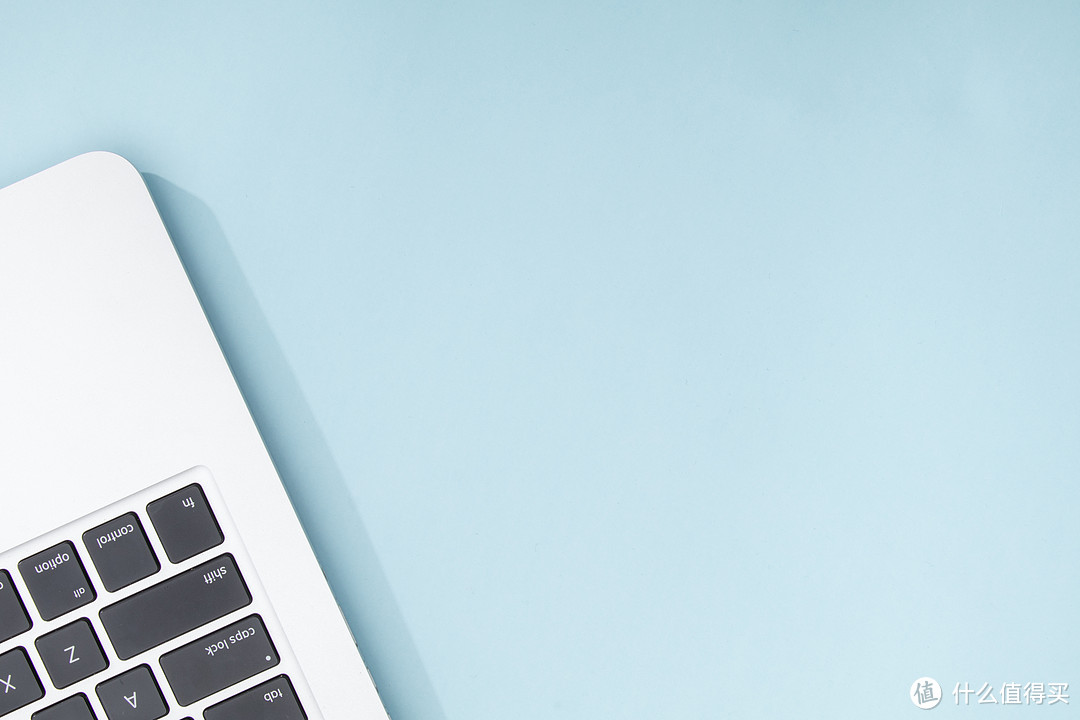
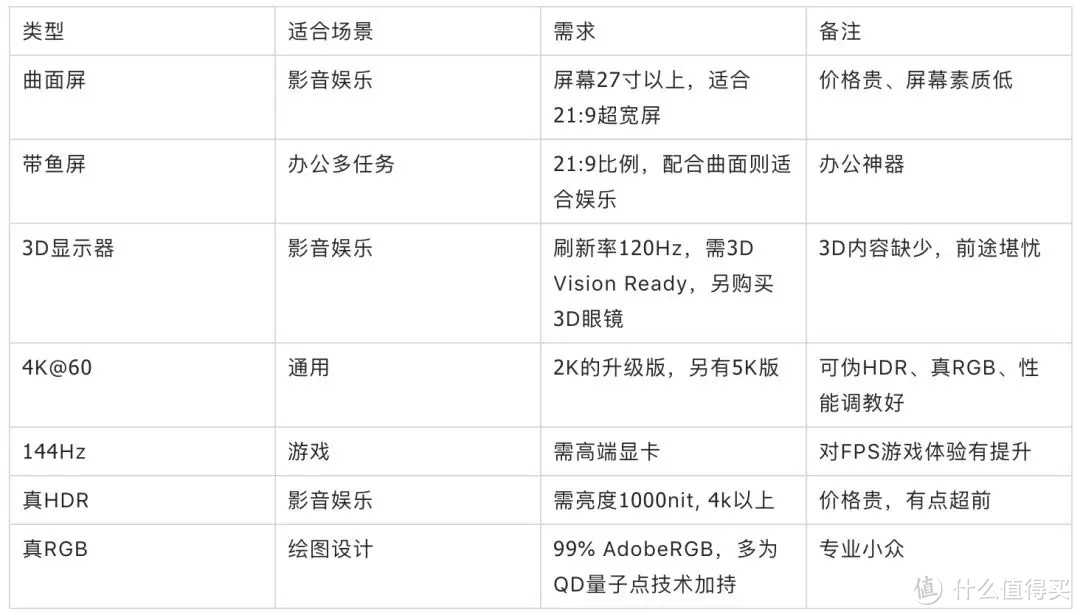


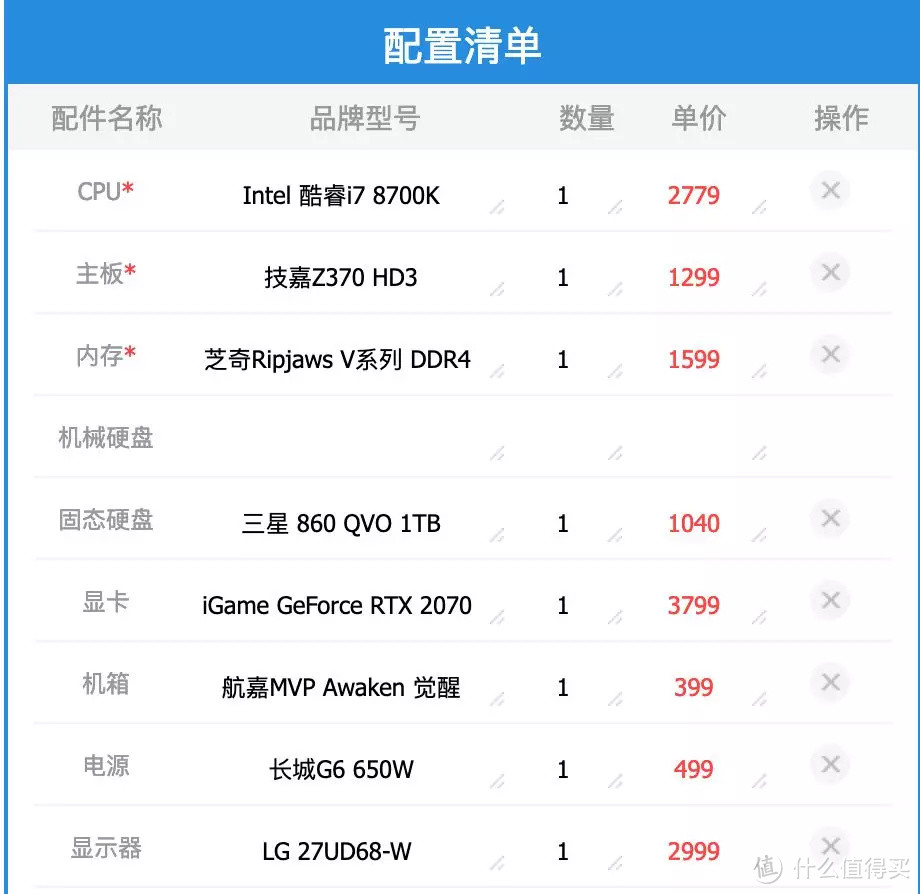
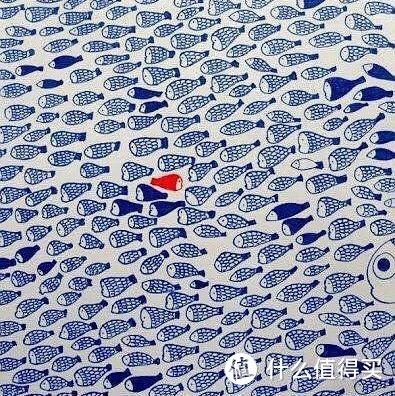








































































































海绵宝宝
校验提示文案
谁都别拦我
校验提示文案
谁都别拦我
校验提示文案
海绵宝宝
校验提示文案